|
Kamil

Dieses
Tutorial wurde von
mir Romana geschrieben, es darf
nicht kopiert werden und
auf anderen Seiten
zum download angeboten werden.
Jegliche
Ähnlichkeit ist rein zufällig.
Ich habe es mit Corel X2020
geschrieben, geht aber sicher
mit den anderen auch.
Tuben gibt es keine da ich diese
hier laden durfte https//kamiltubes.blogspot.com
Du benötigst 1 Haupttube
1 Decotube
Material
Filter :
Flaming
Pear - Flexify 2
Mura´s Meister - Perspective
Thiling
Filter Mehdi
- Sorting Tiles
Carolaine and Sensibility - CS -
LDots - CS - HLines CS - DLines
Simple - Diamonds
1.)
Öffne ein
transparentes Bild mit der Größe
von 900 x 600
Suche dir 2
schöne Farben aus deiner Tube
Ich hab als
Vordergrundfarbe #e4a57b
und als
Hintergrundfarbe #80b0b0
2.)
Wir machen
uns jetzt einen Hintergrund
Alles Auswählen
Kopiere die Tube
"KamilTube.2464-BG" in eine Auswahl
Auswahl aufheben
3.)
Filter Mehdi
- Sorting Tiles
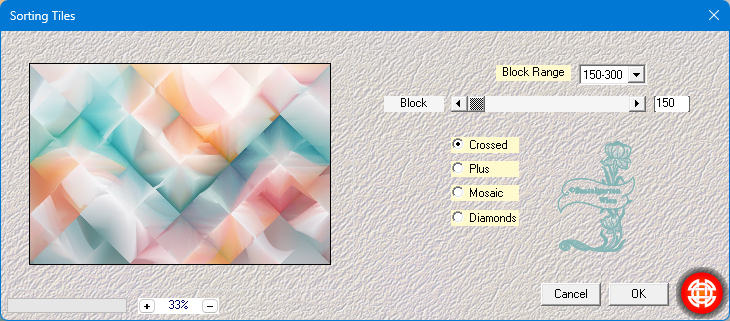
Ebene Duplizieren
4.)
Filter Mehdi
- Sorting Tiles
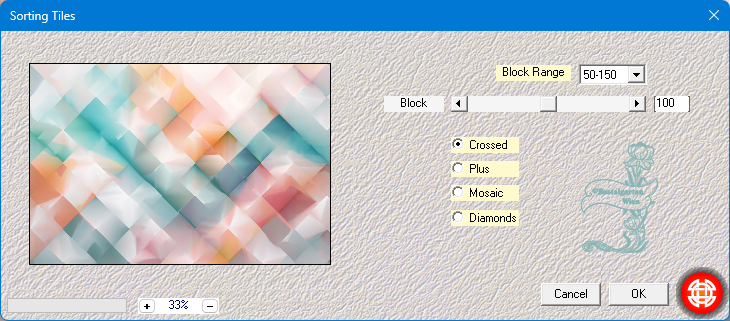
Effekte -
Kanteneffekte -
Nachzeichnen
5.)
Geometrieeffekte -
Parallelogramm
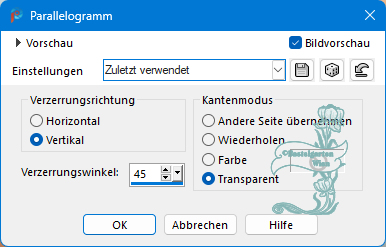
Ebene Duplizieren
Horizontal Spiegeln
Stelle hier die Sichtbarkeit auf
51%
Ebenen nach unten
zusammenfassen
6.)
Ebene Duplizieren
Flaming
Pear - Flexify 2
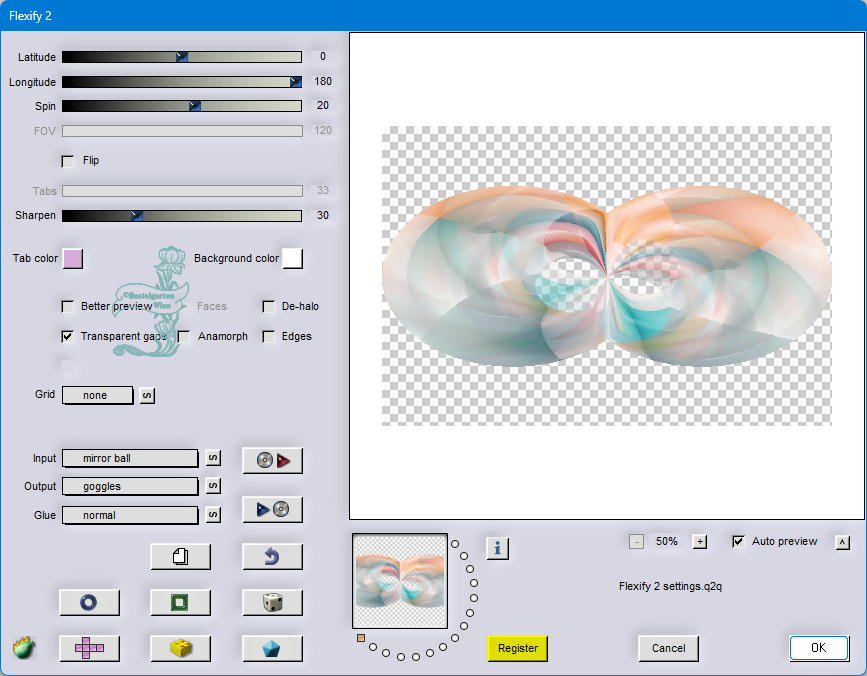
7.)
Gehe auf die untere Ebene
Carolaine and Sensibility - CS -
LDots
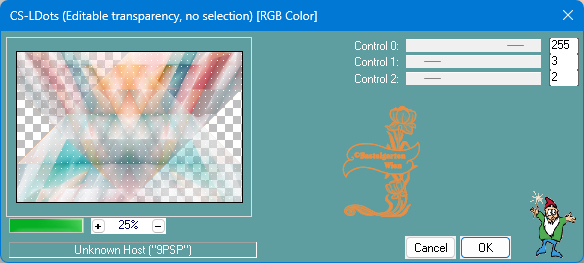
Benutzerdefinierter Filter 3
8.)
Effekte - 3D
Effekte - Schlagschatten mit
dieser Einstellung

9.)
Gehe auf die oberste Ebene
Ebene Duplizieren
Gehe auf die untere Ebene
Carolaine and Sensibility - CS -
HLines
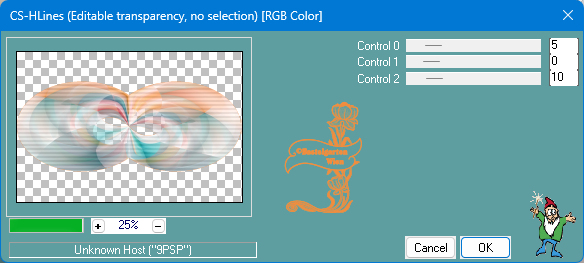
Wiederhole den Schlagschatten
10.)
Gehe auf die oberste Ebene
Bild - Bild frei drehen
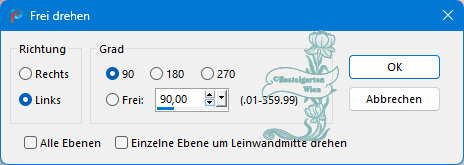
11.)
Bild Größe ändern
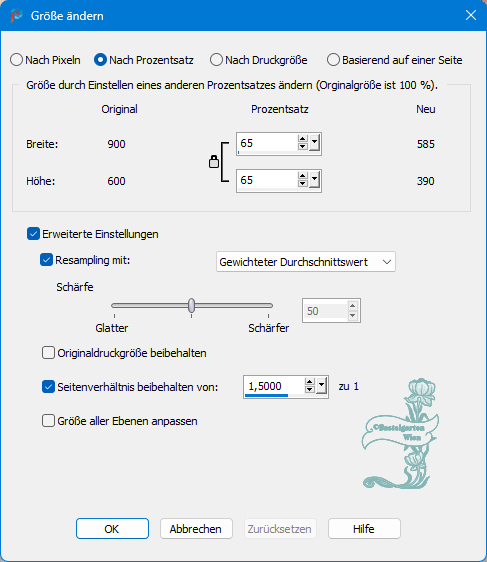
12.)
Effekte -
Textureffekte - Jalousie mit
dieser Einstellung

Wiederhole den Schlagschatten
Simple - Diamonds
13.)
Ebene neue Rastereben
Fülle die
Ebene mit
der
Farbe
#ffffff
Ebene - Neue Maskenebene aus
Bild mit dieser Einstellung
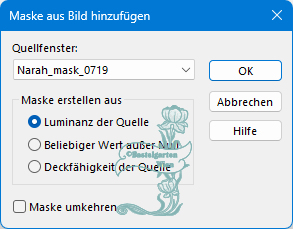
Gruppe zusammenfassen
Einstellen - Schärfen -
Scharfzeichnen
14.)
Aktiviere
nun die Decotube
"kreis1-romana1" auf dein Bild
Effekte -
Bildeffekte Versatz mit dieser
Einstellung
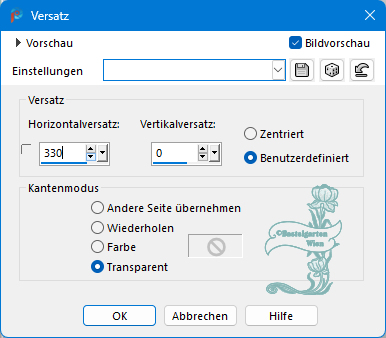
Ebene Duplizieren
Horizontal Spiegeln
15.)
Aktiviere
nun deine Haupttube
verkleinere sie nach
deinen wünschen und setzte sie
auf das Bild
ich hab meine nach rechts
verschoben , bleib euch aber
überlassen wohin ihr sie gibt
Schlagschatten nach Wahl
16.)
Aktiviere
nun deine 1 Decotube
verkleinere
sie nach deinen wünschen und
setzte sie auf das Bild
Wie es dir
Gefällt
Ich hab meine nach links unten
verschoben
Schlagschatten nach Wahl
17.)
Bild - Rand
hinzufügen von 2 Pixel in der
Farbe #e4a57b
Bild - Rand
hinzufügen von 2 Pixel in der
Farbe #80b0b0
Bild - Rand
hinzufügen von 2 Pixel in der
Farbe #e4a57b
Alles Auswählen
18.)
Bild - Rand
hinzufügen von 50 Pixel in der
Farbe #80b0b0
Auswahl umkehren
Ebene Umwandeln in eine
Rasterebene
Carolaine and Sensibility - CS -
DLines
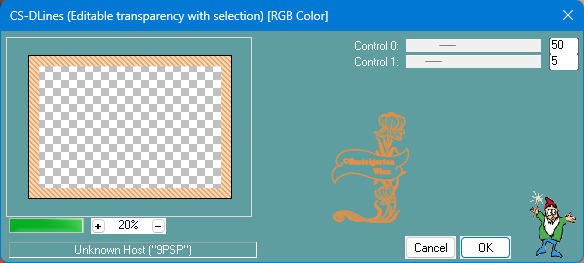
Auswahl aufheben
19.)
Ebene Duplizieren
Horizontal Spiegeln
Aktivere
dein Textwerkzeug - Benenne dein
Bild
Schreib
deinen Namen
oder gib
dein Wasserzeichen darauf
Gib noch das Copyright auf dein
Bild
Schlagschatten nach Wahl
20.)
Bild - Rand
hinzufügen von 2 Pixel in der
Farbe #e4a57b
Bild - Rand
hinzufügen von 2 Pixel in der
Farbe #80b0b0
Bild - Rand
hinzufügen von 2 Pixel in der
Farbe #e4a57b
Nun bist du
fertig und du kannst deinen Bild
als jpg abspeichern.
Ich hoffe
dir hat das Tutorial genauso
viel Spaß gemacht
wie mir es
zu schreiben.
Dankeschön
fürs nachbasteln.
Home
Ein Bild von Valentina freu

Ein Bild von Flavia freu

Design by Romana |